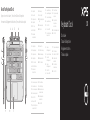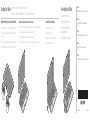El Dell XPS 10 es un dispositivo versátil que combina la potencia de una computadora portátil con la portabilidad de una tableta. Con su procesador Intel Atom de doble núcleo, 2 GB de RAM y 32 GB de almacenamiento, el XPS 10 puede manejar fácilmente tareas diarias como navegación web, procesamiento de textos y correo electrónico. También es ideal para entretenimiento, con su pantalla de alta resolución y altavoces estéreo. Ya sea que esté trabajando, jugando o simplemente navegando por la web, el XPS 10 es el dispositivo perfecto para usted.
El Dell XPS 10 es un dispositivo versátil que combina la potencia de una computadora portátil con la portabilidad de una tableta. Con su procesador Intel Atom de doble núcleo, 2 GB de RAM y 32 GB de almacenamiento, el XPS 10 puede manejar fácilmente tareas diarias como navegación web, procesamiento de textos y correo electrónico. También es ideal para entretenimiento, con su pantalla de alta resolución y altavoces estéreo. Ya sea que esté trabajando, jugando o simplemente navegando por la web, el XPS 10 es el dispositivo perfecto para usted.


Transcripción de documentos
About Your Keyboard Dock À propos de votre dock clavier | Info zu Ihrer Tastatur-Dockingstation Informazioni sull’alloggiamento della tastiera | Acerca del teclado acoplado 1 2 3 4 1. Docking latch 2. Release latch 3. Docking connector 4. Docking latch 8. Windows key 9. Caps-lock light 4. Loquet d’amarrage Power-adapter port 5. Port USB 2.0 USB 2.0 port 6. USB 2.0 port Mini-HDMI port 12. 7. Touchpad and touchpad buttons 1. Docking-Riegel 8. Windows-Taste 5 2. Entriegelungsriegel 9. Feststelltastenanzeige 3. Docking-Anschluss 10. Akkuzustandsanzeige 11 6 4. Docking-Riegel 11. Netzadapteranschluss 12. USB 2.0-Anschluss 9 8 7 Mini-HDMI-Anschluss 7. Touchpad und Touchpad-Tasten 1. Pasador de acoplamiento 8. Tecla de Windows Pasador de liberación 9. Luz de Bloq Mayús 3. Conector de acoplamiento 4. Pasador de acoplamiento 5. Puerto USB 2.0 Mini puerto HDMI 7. Superficie táctil y botones de la superficie táctil 10. Voyant d’état du chargement ou de la batterie Port mini-HDMI 11. Port de l’adaptateur secteur 7. Pavé tactile et boutons du pavé tactile 12. Port USB 2.0 1. Chiusura dell’alloggiamento Dispositivo di chiusura Connettore dell’alloggiamento Chiusura dell’alloggiamento Porta USB 2.0 Porta mini-HDMI 7. 8. 9. 10. Touchpad e relativi pulsanti Tasto Windows Indicatore BLOC MAIUSC Indicatore di stato della batteria Porta adattatore di alimentazione Porta USB 2.0 2. 3. 4. 5. 6. 2. 6. Voyant de verrouillage majuscules Connecteur d’amarrage 5. USB 2.0-Anschluss Touche Windows 9. 3. 6. 5. 8. Loquet de dégagement Battery/charging-status light 11. 6. Loquet d’amarrage 10. 12 10 1. 2. 10. Indicador luminoso de estado de la batería 11. Puerto de adaptador de alimentación 12. Puerto USB 2.0 11. 12. Keyboard Dock 10 Dock clavier Tastatur-Dockingstation Alloggiamento tastiera Teclado acoplado Printed in Poland. 2012 - 09 Docking Your Tablet Undocking Your Tablet Amarrer votre tablette | Andocken Ihres Tablets Inserimento del tablet nell’alloggiamento | Acoplamiento del equipo Remove docking-port covers from the tablet Insert tablet in the keyboard dock until it clicks in place Connect the power adapter Retirez de la tablette les caches des ports d’amarrage Insérez la tablette dans le dock clavier jusqu’à ce que vous l’entendiez s’enclencher Branchez l’adaptateur secteur Entfernen Sie die Abdeckungen des Docking-Anschlusses vom Tablet Tablet in die Tastatur-Dockingstation einsetzen, bis es einrastet Netzadapter anschließen Inserire il tablet nella tastiera fino a che scatta in posizione Collegare l’adattatore dell’alimentazione Rimuovere le coperture della porta di alloggiamento del tablet Inserte el equipo en el teclado acoplado hasta que haga clic y encaje en su sitio Conecte la fuente de alimentación Quitar la cubierta del puerto de acoplamiento del equipo Désamarrer votre tablette Ausdocken Ihres Tablets Disinserimento del tablet dall’alloggiamento Desacoplamiento del equipo © 2012 Dell Inc. Dell™, the DELL logo, and XPS™ are trademarks of Dell Inc. © 2012 Dell Inc. Dell™, le logo Dell et XPS™ sont des marques de Dell Inc. © 2012 Dell Inc. Dell™, das DELL-Logo und XPS™ sind Marken von Dell, Inc. © 2012 Dell Inc. Dell™, il logo DELL e XPS™ sono marchi di Dell Inc. © 2012 Dell Inc. Dell™, el logo de DELL, y XPS™ son marcas registradas de Dell Inc. Printed in China. 2012 - 09-
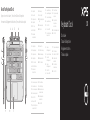 1
1
-
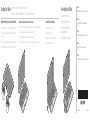 2
2
El Dell XPS 10 es un dispositivo versátil que combina la potencia de una computadora portátil con la portabilidad de una tableta. Con su procesador Intel Atom de doble núcleo, 2 GB de RAM y 32 GB de almacenamiento, el XPS 10 puede manejar fácilmente tareas diarias como navegación web, procesamiento de textos y correo electrónico. También es ideal para entretenimiento, con su pantalla de alta resolución y altavoces estéreo. Ya sea que esté trabajando, jugando o simplemente navegando por la web, el XPS 10 es el dispositivo perfecto para usted.
en otros idiomas
- français: Dell XPS 10 Guide de démarrage rapide
- italiano: Dell XPS 10 Guida Rapida
- English: Dell XPS 10 Quick start guide
- Deutsch: Dell XPS 10 Schnellstartanleitung